WordPress.com prend en charge la vérification de connexion avec des clés de sécurité physiques conformes à la norme WebAuthn.
Dans ce guide
Au lieu de saisir un code obtenu par SMS ou une application comme Google Authenticator après la saisie de votre mot de passe, vous devez connecter une clé physique. Vous devez ensuite appuyer sur un bouton de cette clé pour effectuer la vérification et vous connecter. Personne ne peut se connecter à votre compte sans cette clé physique, même en connaissant le mot de passe.
- Un ordinateur doté d’un port USB et la dernière version compatible d’un navigateur comme Chrome, Firefox, Opera ou Edge.
(Remarque : actuellement, Chrome et Firefox disposent de la meilleure prise en charge globale pour cela, nous vous recommandons donc d’utiliser ces navigateurs pour une expérience la plus homogène possible.) - Une clé qui se connecte à un port USB et fonctionne avec FIDO2, comme YubiKey de Yubico ou Titan Key de Google. Veuillez consulter la documentation d’assistance spécifique de votre clé pour en savoir plus sur les types d’appareils et de navigateurs pris en charge.
Tout d’abord, configurez l’identification à deux facteurs avec SMS ou une application d’authentification en 2 étapes, comme indiqué dans ce guide.
Après avoir configuré l’identification à deux facteurs avec une application ou par SMS, vous verrez l’option permettant d’ajouter une clé de sécurité. Cliquez sur Enregistrer la clé.

Nous vous permettons d’enregistrer plusieurs clés, vous pouvez donc renommer votre clé pour la distinguer de celles que vous pourriez ajouter ultérieurement. Saisissez un nom unique et cliquez sur Enregistrer la clé.
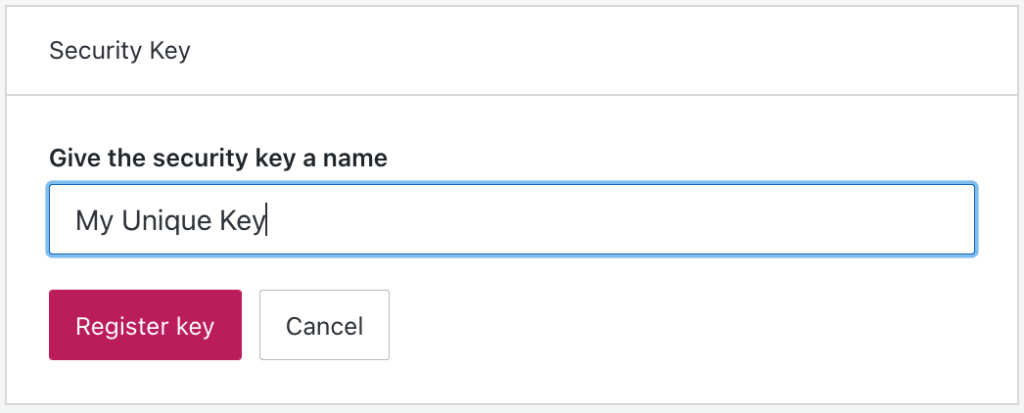
À ce stade, branchez votre clé sur un port USB de votre ordinateur et, selon le type de clé, appuyez sur le bouton ou appuyez sur le disque doré de la clé.
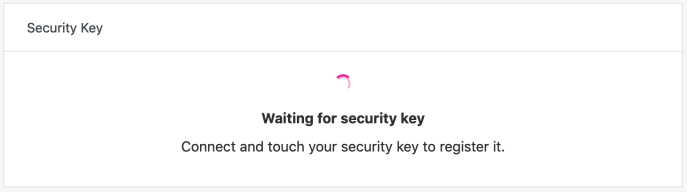
Si l’enregistrement est un succès, un message s’affichera à l’écran et la clé sera désormais répertoriée dans la section Clé de sécurité.

Une fois cette option configurée, vous ne pourrez plus accéder à votre compte sans votre clé, alors traitez-la comme vos clés de maison ou de voiture : gardez-la en sécurité !
Pensez également à ajouter une deuxième clé comme option de secours et à la conserver à un endroit où vous pourrez la trouver en cas de problème avec votre clé principale. Pour ajouter des clés supplémentaires, cliquez à nouveau sur Enregistrer la clé.
Si vous souhaitez supprimer une clé de sécurité existante (par exemple, si elle a été perdue ou ne fonctionne plus), vous pouvez déconnecter cette clé de votre compte.
Accédez à la page Identification à deux facteurs dans les réglages de votre profil, cliquez sur l’icône Corbeille à côté de la clé, puis cliquez sur Supprimer la clé dans le message de confirmation qui apparaîtra.
